Jeder hat in letzter Zeit ein Smartphone. Aber was ist mit Menschen, die unterschiedliche Fähigkeiten haben oder auf andere Weise nicht mit ihren Smartphonebildschirmen interagieren können? Für solche Benutzer gibt es die Switch Access-Funktion. Auf diese Weise können Sie mit Ihrem Android-Gerät über einen Schalter anstelle des Bildschirms interagieren.
Contents
Schalten Sie den Zugangsschalter ein
Öffnen Sie die Einstellungen auf Ihrem Mobilgerät und scrollen Sie nach unten zu den Eingabehilfen. Dieses Menü wurde speziell entwickelt, um Mobiltelefone in Bezug auf die Benutzeroberfläche anpassungsfähiger zu machen. Wenn Sie Probleme haben, Optionen zu finden, geben Sie “Barrierefreiheit” in die Suchleiste oben ein, um die Funktion zu finden.
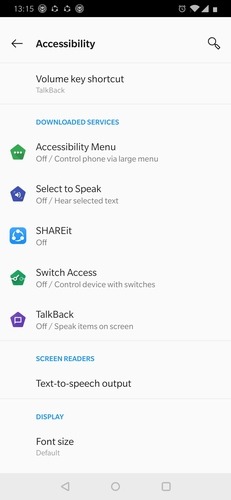
Scrollen Sie nach unten, bis “Switch Login” angezeigt wird, und klicken Sie darauf.
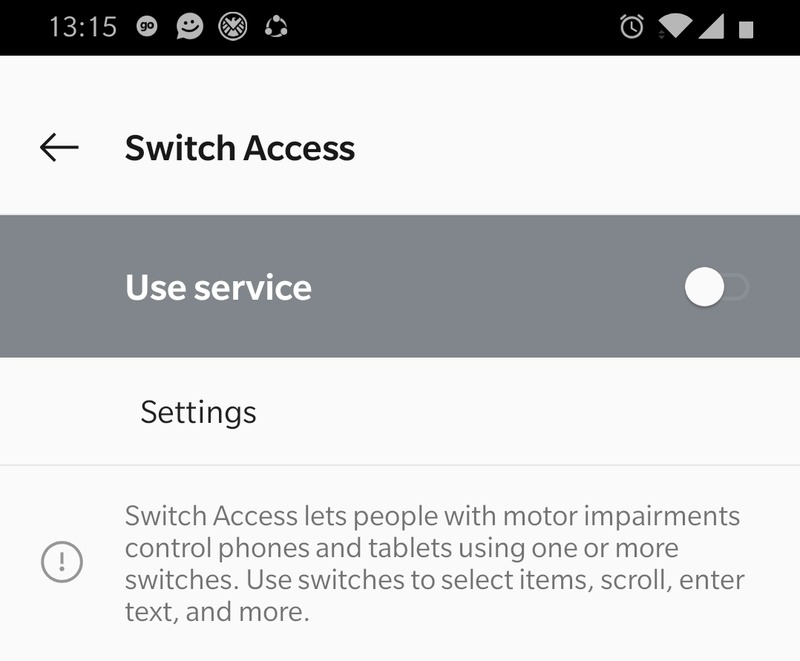
Sie sehen eine leere Seite mit Optionen zur Verwendung von Switch Access Services und eine kurze Beschreibung der Funktionen.
Schalten Sie den Zugangsschalter ein.
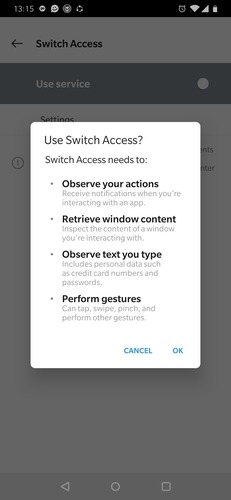
Es wird eine Berechtigungsseite angezeigt, auf der detailliert beschrieben wird, wie Switch Access Daten aus Ihren Schreibgewohnheiten sammelt. Klicken Sie auf die Schaltfläche OK, um die Einstellungen zu übernehmen.
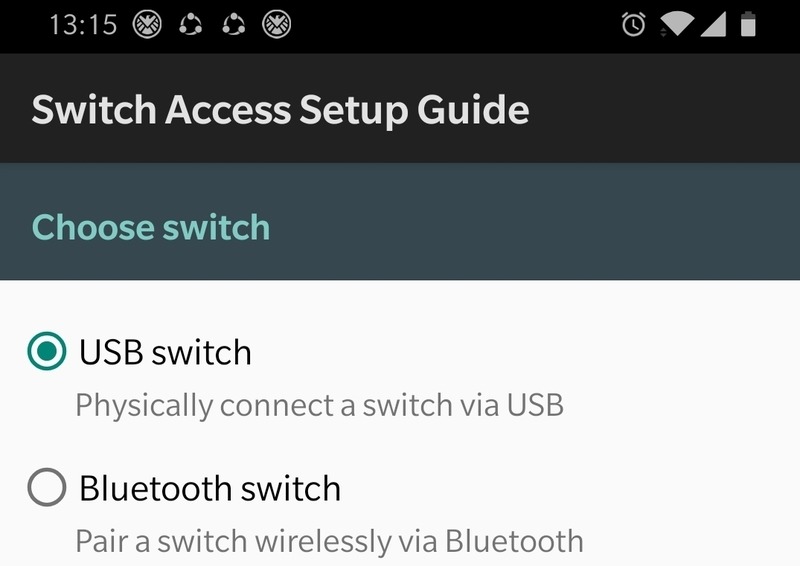
Wählen Sie abschließend aus, ob Sie den Switch über eine USB-Verbindung verbinden oder Bluetooth verwenden möchten. Sie haben die Möglichkeit, verschiedene Arten von Switch-Einstellungen zu verwenden. Jede dieser Anordnungen bietet verschiedene Vorteile hinsichtlich der Zugänglichkeit:
- Auto Scan / Linear Scan: Der Controller wechselt von einem Element zum nächsten Element auf dem Bildschirm. Sie können Elemente auswählen, indem Sie den Schalter erneut drücken. Step Scan / Column Scan: Diese Option ist verfügbar, wenn Sie zwei oder mehr Schalter verwenden. Ein Schalter dient zum Navigieren auf dem Bildschirm, während ein anderer Schalter zum Auswählen von Elementen verwendet wird. Gruppenauswahl: Mit zwei oder mehr Schaltern können Sie eine vollständige Gruppe von Elementen gleichzeitig auswählen. Dies ist die schnellste Methode zur Bildschirmnavigation durch einen Schalter.
Wählen Sie dann die Scan-Geschwindigkeit aus, mit der sich der Textmarker zwischen den Elementen auf dem Bildschirm bewegen soll. Sie können aus den verfügbaren Optionen auswählen oder die Bewegungsgeschwindigkeit anpassen. Das Programm bietet ein kurzes Tutorial zur Verwendung von Schaltern durch das unterhaltsame Spiel Tic-Tc-Toe, und Sie können fortfahren.
Wie funktioniert es
Dieses Tool scannt mithilfe der KI des Telefons Elemente, die auf Ihrem SmartScreen angezeigt werden. Anschließend hebt AI die Symbole für jedes Element hervor, bis Sie auf dem Symbol, mit dem Sie interagieren möchten, die Auswahltaste drücken.
Es gibt drei Haupttypen von Schaltern, die Sie verwenden können:
Aus dem Schalter
Als Reaktion auf das Einschalten wird ein Tastendrucksignal an Ihr Android-Gerät gesendet. Verschiedene Hersteller verkaufen diese Geräte, wie RJ Cooper und Tecla. Der Switch ist über USB oder Bluetooth mit Ihrem Android-Gerät verbunden.
Externe Tastatur
Eine Standard-USB- oder Bluetooth-Tastatur kann als Schaltgerät verwendet werden, bei dem die Tasten auf dem Armaturenbrett bestimmte Aktionen für die Bildschirmnavigation erhalten.
Taste auf Ihrem Gerät
Die Standardschaltfläche an der Seite Ihres Android-Geräts kann auch als Umschalter verwendet werden, indem Aktionen festgelegt werden. Um diese Option zu aktivieren, müssen Sie als Entwickler auf das Gerät zugreifen.
Fazit
Mit Hilfe von Switch Access können auch Benutzer mit einigen Kenntnissen Smartphones als normalen Benutzer verwenden. Mit den verfügbaren Optionen für Switch-Geräte stehen Geräte für jede Art von Interferenz zur Verfügung, die der Benutzer möglicherweise hat.
War dieser Artikel hilfreich? Ja Nein